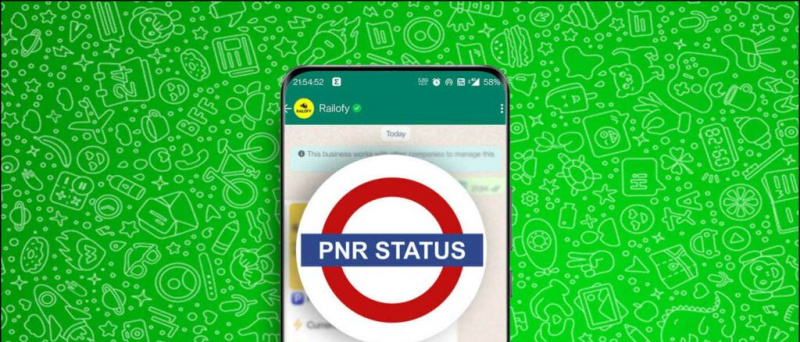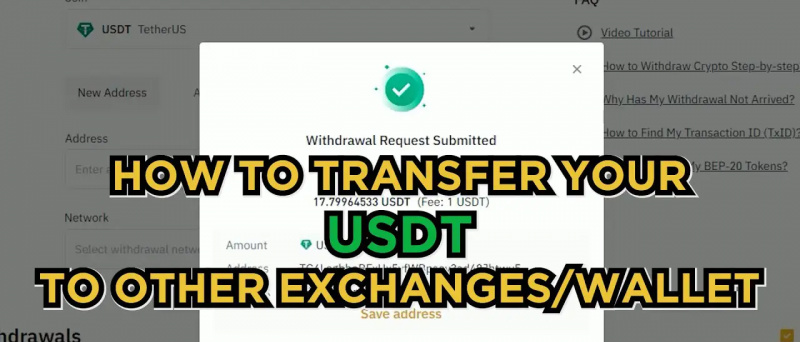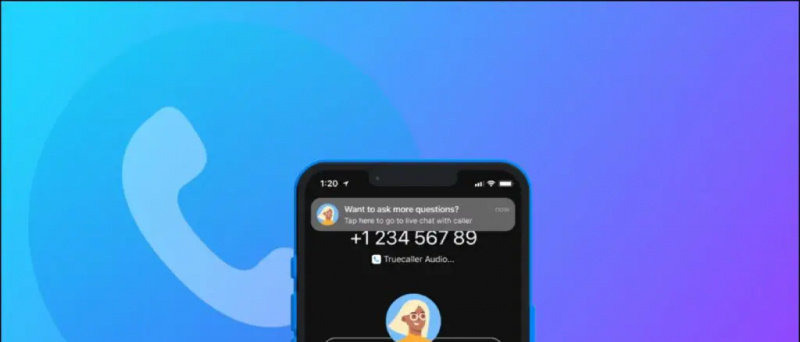Kopš pagājušā gada darbs mājās ir ieguvis lielu impulsu. Cilvēki, kas strādā mājās, apmeklē sanāksmes un prezentācijas videozvanu laikā. Tajā pašā laikā arī skolēni un skolotāji tiešsaistes platformās izmanto tādas platformas kā Zoom. Tomēr ne visiem mājās videozvani ir ērti. Iemesls varētu būt nekārtība jūsu istabā vai vēlme apmeklēt sapulci, slēpjot apkārtni. Par laimi, tālummaiņa ļauj slēpt to, kas notiek aiz jums, izmantojot virtuālo fonu. Lūk, kā jūs varat izmantojiet attēlu vai videoklipu kā fonu a Tālummaiņa sapulce .
Saistīts | Kā aizmiglot fonu tālummaiņas sapulcē
Izmantojiet attēlu vai video kā fonu tālummaiņas sapulcē
Satura rādītājs
Izmantojot virtuālā fona funkciju, notiekošās sapulces laikā varat mainīt fonu uz attēlu vai animāciju. Videozvana tālummaiņas laikā kā fonu varat izmantot arī izvēlēto pielāgoto attēlu vai videoklipu.
Viss pārējais, izņemot jūs, tiks pārklāts ar fona attēlu vai videoklipu. Tas palīdzēs jums saglabāt jūsu privātumu, slēpjot apkārtni vai savu istabu. Tālāk ir parādīts, kā pielāgotus attēlus vai videoklipus varat iestatīt kā fonu tālummaiņā datoram, Android un iPhone.
On Zoom datoram (Windows un Mac)
- Atveriet tālummaiņas klientu datorā.
- Lai atvērtu, augšējā labajā stūrī noklikšķiniet uz zobrata ikonas Iestatījumi .
- Pēc tam atlasiet Fons un filtri vai Virtuālais fons (Mac datorā) no sānjoslas.

- Šeit noklikšķiniet uz + ikona blakus Virtuālie foni.

- Lai tālummaiņā izmantotu attēlu kā fonu, atlasiet Pievienot attēlu . Ja vēlaties izmantot video kā tālummaiņas fonu, noklikšķiniet uz Pievienot videoklipu .
- Datorā atlasiet vajadzīgo attēla vai video failu.

Tieši tā. Tagad jūs varat sākt tālummaiņas sapulci vai pievienoties tai, izvēloties attēlu vai videoklipu kā fonu. Bez tam, jūs varat izvēlēties arī no iebūvētajām virtuālā fona opcijām, ko piedāvā Zoom.
Pirms augšupielādes noteikti apgrieziet attēlu tā, lai tas atbilstu jūsu kameras malu attiecībai. Izmantojiet arī fona attēlu ar minimālo izšķirtspēju 1280 x 720 pikseļi. Video gadījumā varat izmantot failu, kura kvalitāte svārstās no 360p līdz 1080p.
Sapulces laikā mainiet attēlu vai video fonu

Tālummaiņa ļauj arī mainīt fona notiekošajā sapulcē. Lai to izdarītu, noklikšķiniet uz ^ videozvana laikā pa labi no pogas “Pārtraukt video”. Pēc tam atlasiet “Izvēlēties virtuālo fonu”. Pēc tam varat iespējot vai atspējot pielāgoto fonu vai mainīt attēlu vai videoklipu.
Tālummaiņas virtuālā fona funkcija vislabāk darbojas ar zaļu ekrānu un vienmērīgos apgaismojuma apstākļos. Šeit ir mūsu detalizētais ceļvedis izmantojot zaļu ekrānu, lai mainītu tālummaiņas video fonu .
Tālummaiņa Android un iOS ierīcēm
Android un iOS lietotne Zoom pašlaik atbalsta tikai attēlus kā fonus. Mobilajā lietotnē Zoom videoklipu nevar iestatīt kā fonu .



- Tālrunī atveriet lietotni Tālummaiņa.
- Pievienojieties vai izveidojiet jaunu sapulci, izmantojot iespējotu video.
- Notiekošas sapulces laikā pieskarieties jebkurai ekrāna daļai, lai parādītu vadīklas.
- Noklikšķiniet uz Vairāk labajā apakšējā stūrī.
- No pieejamajām opcijām atlasiet Virtuālais fons .
- Šeit jūs varat izmantot dotos attēlus kā fonu.
- Lai iestatītu savu attēlu kā tālummaiņas fonu, ritiniet pa labi un noklikšķiniet uz “ + . '
- Tālrunī atlasiet attēla failu.
- Kad tas ir izdarīts, noklikšķiniet uz Aizvērt .
Vai nevarat redzēt virtuālā fona opciju? Mēģiniet atjaunināt lietotni uz jaunāko versiju no Google Play veikals vai Aplikāciju veikals . Ja jūs joprojām neredzat opciju, tālrunis, iespējams, nevar atbalstīt šo funkciju.
Iesaiņošana
Tas viss bija par to, kā jūs varat izmantot attēlu vai videoklipu kā fonu tālummaiņas sapulcē. Mēs esam minējuši metodes Windows un Mac un viedtālruņiem, t.i., Android un iOS. Izmēģiniet šo funkciju un paziņojiet man savu pieredzi zemāk esošajos komentāros.
Lasiet arī Kā izmantot 3D AR sejas efektus tālummaiņā
Facebook komentāriJūs varat arī sekot mums tūlītēju tehnoloģiju jaunumu saņemšanai vietnē Google ziņas vai, lai saņemtu padomus un ieteikumus, viedtālruņu un sīkrīku apskatus, pievienojieties GadgetsToUse Telegram Group vai abonējiet jaunākos videoklipus GadgetsToUse Youtube kanāla izmantošana.